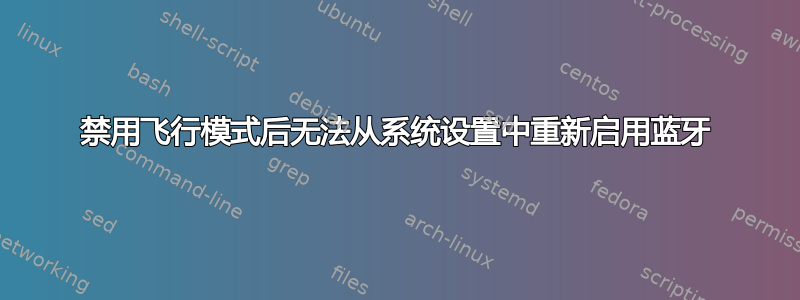
停用飞行模式后,我无法从系统设置中重新启用蓝牙。
我希望从系统设置中重新激活蓝牙:
- 当飞行模式关闭时
- 或者,当我点击标题栏中的蓝牙切换按钮时
我怎样才能实现这个目标?
步骤顺序
按下该✈ F12键启用飞行模式。
飞行模式已启用 [预期]
WiFi 已禁用 [预期]
蓝牙已禁用 [预期]
sudo rfkill list all 1: phy0: Wireless LAN Soft blocked: yes Hard blocked: no 2: hci0: Bluetooth Soft blocked: yes Hard blocked: no
单击飞行模式切换按钮,从系统设置中禁用飞行模式。
飞行模式已禁用 [预期]
WiFi 已启用,并自动连接到我的网络 [预期]
蓝牙保持禁用状态 [意外]
sudo rfkill list all 1: phy0: Wireless LAN Soft blocked: no Hard blocked: no 2: hci0: Bluetooth Soft blocked: no Hard blocked: no
尝试从系统设置中重新启用蓝牙
- 点击标题栏中的蓝牙切换按钮
- 蓝牙保持禁用状态 [意外]
有时,我可以从命令行重新激活蓝牙。
这并不总是有效,我的目标是让它从系统设置 GUI 工作。
systemctl restart bluetooth
系统信息
蓝牙和 WiFi 适配器:
lsusb | grep Bluetooth
Bus 001 Device 003: ID 8087:0a2b Intel Corp. Bluetooth wireless interface
lspci | grep Network
3b:00.0 Network controller: Intel Corporation Wireless 8265 / 8275 (rev 78)
操作系统:
Ubuntu 21.04
uname -r 5.11.0-16-generic dpkg -l bluez 5.56-0ubuntu4
笔记本电脑:
- HP Spectre x360 Convertible 15-bl1XX
- 该机器上没有物理 WiFi 或蓝牙开关
- 该✈ F12键可启用/禁用飞行模式(尽管禁用并不总是有效)
答案1
我已经使用以下方法解决了这个问题:
- Ubuntu 21.10。
- Linux 内核 5.13.0-20-通用
当我按下笔记本电脑上的“飞行模式”按钮,或从“系统设置”中将飞行模式切换为“开启”时,Wi-Fi 和蓝牙都会关闭按预期关闭。
然后,当我再次按下笔记本电脑上的飞行模式按钮,或从系统设置中将飞行模式切换为“关闭”时,Wi-Fi 和蓝牙都会关闭符合预期。
如果您遇到此问题,您可以升级到 Linux Kernel 5.13.0-20-generic。但是,这也可能是 Ubuntu 21.04 / Gnome 3.38 的问题,在这种情况下,您需要升级到 21.10 才能解决问题。


